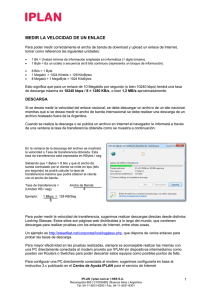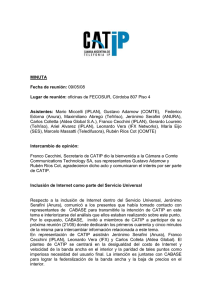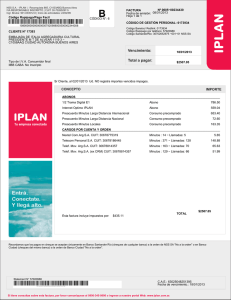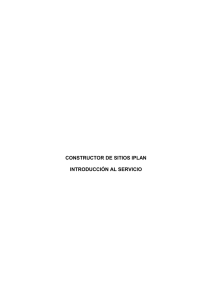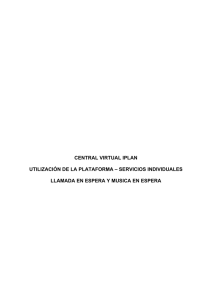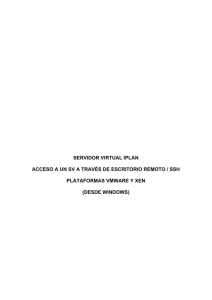SERVIDOR VIRTUAL IPLAN ACCESO A UN SV A TRAVÉS DE
Anuncio
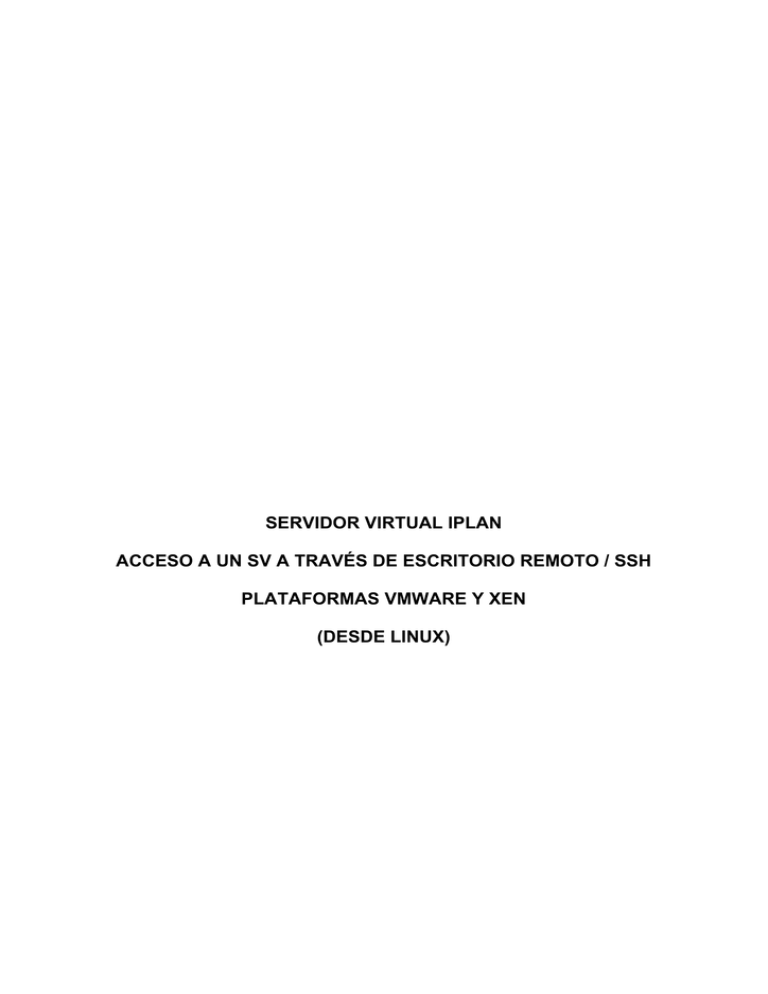
SERVIDOR VIRTUAL IPLAN ACCESO A UN SV A TRAVÉS DE ESCRITORIO REMOTO / SSH PLATAFORMAS VMWARE Y XEN (DESDE LINUX) 1. INTRODUCCIÓN En el presente instructivo explicaremos cómo acceder a un Servidor Virtual IPLAN utilizando los métodos de Escritorio Remoto y SSH, desde una PC remota con sistema operativo Linux. Si el Servidor Virtual contratado tiene instalado el sistema operativo Windows, se usará el método de conexión de Escritorio Remoto con la aplicación Remmina Remote Desktop Client. En cambio, si el Servidor Virtual tiene instalado el sistema operativo Linux, se usará el método de conexión por SSH, a través de aplicaciones que soporten dicho protocolo. Entre ellas, se encuentran Remmina Remote Desktop Client, PuTTY o SSHD vía línea de comandos. Esquema 1.1 USUARIOS Y CLAVES Para poder acceder al Servidor Virtual es necesario que cuentes con los datos de IP pública, usuario y clave del Sistema Operativo provistos en el mail de activación del servicio. En caso de no contar con estos datos podrás generar un ticket web solicitando los mismos. Para más información sobre la herramienta de reclamos online accedé a http://gestiontts.catiplan.com.ar. IPLAN no podrá recuperar la clave del Sistema Operativo en caso de haberse modificado la misma posteriormente a la implementación. A pesar de esto, es imperativo que realices el cambio de clave por motivos de seguridad. 1.2 CONOCIMIENTOS NECESARIOS Para poder llevar a cabo exitosamente los pasos indicados en este instructivo y a fin de conocer más sobre el servicio de Servidor Virtual IPLAN, te recomendamos la lectura del los siguientes instructivos publicados en el Centro de Ayuda IPLAN: 1 - Introducción al Servicio 2.d.2 - Instalación de Aplicaciones – Sistemas Linux Encontrarás esta información y mucho más en la página http://clientes.iplan.com.ar/centrodeayuda IPLAN | iplan.com.ar | NSS S.A. Reconquista 865 | C1003ABQ | Buenos Aires | Argentina Tel: 54-11-5031-6300 / Fax: 54-11-5031-6301 2 2. ESCRITORIO REMOTO 2.1 REMMINA REMOTE DESKTOP CLIENT Para ingresar al Servidor Virtual usando Remmina Desktop Client, seguí los pasos a continuación: Ingresá a la aplicación utilizando un acceso directo o bien abriendo una VTY (Terminal Virtual) con las teclas Control + Alt + T escribiendo en la línea de comandos la sentencia remmina Presioná el ícono correspondiente para agregar una nueva conexión. IPLAN | iplan.com.ar | NSS S.A. Reconquista 865 | C1003ABQ | Buenos Aires | Argentina Tel: 54-11-5031-6300 / Fax: 54-11-5031-6301 3 Definí un nombre para la conexión. Asegurate de que el protocolo sea RDP – Remote Desktop Protocol En Server especificá el número de IP Pública del Servidor Dedicado (mandatorio) Opcionalmente también podrás definir el usuario y clave del Sistema Operativo Windows para no tener que ingresarlo en cada conexión al servidor. Finalmente definí en qué calidad se mostrará la imagen de la pantalla. Para optimizar el ancho de banda, se utilizan valores como 256 colores, en vez de usar 16bits / 32bits que son los que muestran todos los colores. Realizá un click en el botón Save De ahora en adelante, no es necesario que vuelvas a realizar los pasos anteriores. Alcanzará con que selecciones la conexión en la lista y presiones el botón correspondiente para conectarse al Servidor Virtual. IPLAN | iplan.com.ar | NSS S.A. Reconquista 865 | C1003ABQ | Buenos Aires | Argentina Tel: 54-11-5031-6300 / Fax: 54-11-5031-6301 4 En caso de que no hayas ingresado un usuario y clave en los pasos anteriores, aparecerá una pantalla similar a la siguiente solicitándolos. Si este es el caso, ingresa estos datos y presioná OK. En caso de que hayas ingresado previamente el usuario y la clave del sistema operativo en la configuración, no aparecerá esta pantalla e ingresarás directamente al escritorio del Windows Server. IPLAN | iplan.com.ar | NSS S.A. Reconquista 865 | C1003ABQ | Buenos Aires | Argentina Tel: 54-11-5031-6300 / Fax: 54-11-5031-6301 5 3. SSH 3.1 REMMINA REMOTE DESKTOP CLIENT Para ingresar al Servidor Virtual vía SSH, podrás hacerlo con la misma aplicación que utilizamos anteriormente (esto te permite realizar ambas cosas desde una sola aplicación). Existen otras aplicaciones y métodos para usar SSH que describiremos luego. Seguí los pasos a continuación: Ingresá a la aplicación utilizando un acceso directo o bien abriendo una VTY (Terminal Virtual) con las teclas Control + Alt + T ingresando en la línea de comandos la sentencia remmina Presioná el ícono correspondiente para agregar una nueva conexión. IPLAN | iplan.com.ar | NSS S.A. Reconquista 865 | C1003ABQ | Buenos Aires | Argentina Tel: 54-11-5031-6300 / Fax: 54-11-5031-6301 6 Definí un nombre para la conexión. Asegurate que el protocolo sea SSH – Secure Shell En Server especificà el número de IP Pública del Servidor Dedicado (mandatorio) Opcionalmente también podrás definir el usuario y clave del Sistema Operativo Linux para no tener que ingresarlo en cada conexión al servidor. Por defecto en el Servidor Dedicado se utiliza un método de contraseña, aunque podrás modificar esta conducta en tu Servidor para usar un archivo de claves públicas, segurizando aun más la conexión. Realizá un click en el botón Save De ahora en adelante, no será necesario que vuelvas a realizar los pasos anteriores, sino que bastará con que selecciones la conexión en la lista y presiones el botón para conectarte al Servidor Virtual. IPLAN | iplan.com.ar | NSS S.A. Reconquista 865 | C1003ABQ | Buenos Aires | Argentina Tel: 54-11-5031-6300 / Fax: 54-11-5031-6301 7 Al conectarte, puede aparecer una advertencia sobre la autenticidad del servidor destino. Este mensaje es común que aparezca y deberás ignorarlo presionando el botón OK Ingresá la clave del usuario especificado en la configuración y presioná el botón OK. Tras realizar esto ya podrás ver la línea de comandos de Linux. IPLAN | iplan.com.ar | NSS S.A. Reconquista 865 | C1003ABQ | Buenos Aires | Argentina Tel: 54-11-5031-6300 / Fax: 54-11-5031-6301 8 3.2 PUTTY Un método alternativo para usar SSH es utilizar aplicaciones dedicadas a SSH, Telnet y otros protocolos, como ejemplo el PuTTY. Para ello, seguí los pasos a continuación: Ingresá a la aplicación utilizando un acceso directo o bien abriendo una VTY (Terminal Virtual) con las teclas Control + Alt + T escribiendo en la línea de comandos la sentencia putty Elegí SSH en Connection Type y especificá la dirección IP Pública del Servidor Virtual. Definí una descripción para esta configuración y presioná el botón Save De ahora en adelante, cada vez que ingreses al PuTTY, podrás elegir la sesión guardada en la lista y presionar el botón Load para cargar la configuración. Hacé un click en el botón Open conectarte. IPLAN | iplan.com.ar | NSS S.A. Reconquista 865 | C1003ABQ | Buenos Aires | Argentina Tel: 54-11-5031-6300 / Fax: 54-11-5031-6301 9 3.3 SSH POR LINEA DE COMANDOS (VTY) Existe una alternativa por línea comandos para utilizar SSH y es válido tanto para aquellos usuarios que cuenten con interfaz gráfica en Linux como aquellos que solamente tengan acceso por línea de comandos. Para hacer uso de esto, seguí los pasos a continuación: Abrí una VTY (Terminal Virtual) con las teclas Control + Alt + T si contás con interfaz gráfica o bien presionando las teclas Control + Alt + F1 hasta F6 para utilizar una terminal virtual fuera del modo gráfico. Escribí la sentencia ssh usuario@numerodeip donde usuario suele ser root y el número de IP debe corresponder con el número de IP Pública del Servidor Virtual. Presioná Enter luego de escribir la sentencia Al conectarte puede aparecer una advertencia sobre la autenticidad del servidor destino. Este mensaje es común que aparezca y deberás ignorarlo escribiendo la sentencia yes y presionando Enter. Ingresá la clave del usuario especificado anteriormente y presioná Enter Para conocer más sobre el servicio de Servidor Virtual IPLAN, te recomendamos la lectura de los instructivos publicados en el Centro de Ayuda IPLAN en http://clientes.iplan.com.ar/centrodeayuda Esperamos que el presente instructivo te haya sido de utilidad. Centro de Atención Técnica – IPLAN IPLAN | iplan.com.ar | NSS S.A. Reconquista 865 | C1003ABQ | Buenos Aires | Argentina Tel: 54-11-5031-6300 / Fax: 54-11-5031-6301 10